win11设置开始屏幕 win11系统开始屏幕个性化设置教程
更新时间:2025-04-02 16:44:12作者:yang
Win11系统的开始屏幕是我们每天接触的重要界面之一,个性化设置可以让我们更好地定制自己的操作界面,提高工作效率,在Win11系统中,设置开始屏幕的方式也更加简单直观,让用户可以轻松地将常用应用程序、文件和工具整理到开始屏幕上,实现一键快速访问。下面我们就来看看如何进行Win11系统开始屏幕的个性化设置。
方法如下:
1.在桌面空白区域进行单击鼠标右键,然后在弹出的界面中选择个性化按钮,进入个性化设置界面
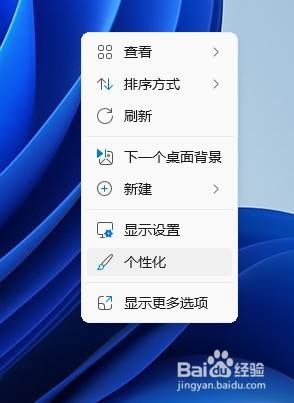
2.在打开的个性化面板中,找到开始按钮并进行点击
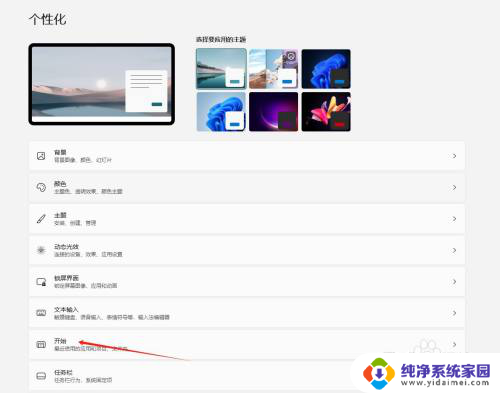
3.打开开始设置界面,找到“开始”、“跳转列表”和“文件资源管理器”中显示最近打开的项目。然后将其后面的开关关闭即可
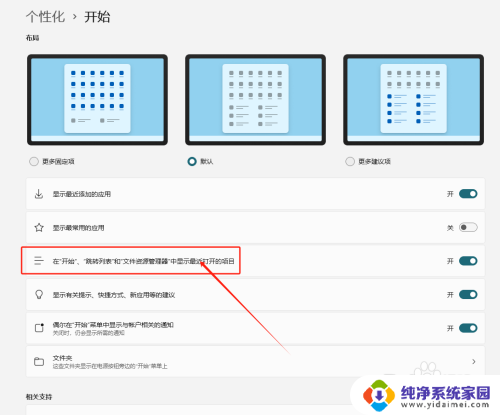
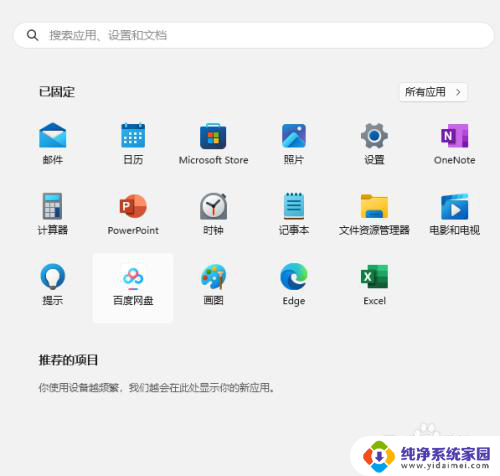
以上就是win11设置开始屏幕的全部内容,碰到同样情况的朋友们赶紧参照小编的方法来处理吧,希望能够对大家有所帮助。
win11设置开始屏幕 win11系统开始屏幕个性化设置教程相关教程
- win11如何设置自锁屏 Win11系统锁屏界面个性化设置教程
- win11使用全屏开始在哪 电脑屏幕全屏设置方法
- win11开始屏幕如何归类 Win11开始菜单分类的方法与技巧
- windows11怎么把开始菜单放到左下角 Win11左下角开始菜单设置教程
- win11电脑屏幕锁屏时间怎么设置 win11锁屏时间设置教程
- win11的开始怎么设置左下角 Win11开始菜单左下角设置方法
- win11设置开始键在左侧 win11开始键左边设置方法
- win11把开始菜单放在中间 Win11系统开始菜单不在屏幕中央怎么办
- win11怎么设置屏保锁屏 win11屏幕保护设置教程详解
- 如何修改win11个性化锁屏 Win11系统锁屏界面如何自定义设置
- win11如何关闭协议版本6 ( tcp/ipv6 ) IPv6如何关闭
- win11实时防护自动开启 Win11实时保护老是自动开启的处理方式
- win11如何设置网页为默认主页 电脑浏览器主页设置教程
- win11一个屏幕分四个屏幕怎么办 笔记本如何分屏设置
- win11删除本地账户登录密码 Windows11删除账户密码步骤
- win11任务栏上图标大小 win11任务栏图标大小调整方法